OWONの安価なスタンドアロン型デジタルオシロスコープSDS5032Eの基本的な使い方を紹介します。
他のデジタルオシロスコープでも使い方はほぼ同じですので、参考にしていただけると思います。
デジタルオシロの購入を検討しているけれど、説明書が英語なので使いこなせるか心配という方にも参考になれば幸いです。
スタンドアロン型オシロとは?
今回使い方を紹介するのはスタンドアロン型のデジタルオシロスコープですが、デジタルオシロスコープには、「スタンドアロン型」と「USB接続型」の二種類があります。
スタンドアロン型は、液晶モニタが搭載されているいわゆる普通のオシロで、それ単体で信号の測定から表示までを行えるオシロです。
性能も価格も幅広いですが、安価な製品には例えば、Tektronix TBS1000シリーズや、RS ProのIDS-6000シリーズ、OWONのSDS-Eシリーズがあります。
USB接続型は、信号の測定だけを行うオシロで、信号の表示はUSBなどで接続したパソコンで行います。
代表製品には例えば、Picoscope 2000シリーズがあります。
USB接続型は、コンパクトで場所を取らず、安価という利点がありますが、サンプリング周波数・分解能・S/N・操作性は一般的にスタンドアロン型よりも劣ります。
低周波・低電圧の回路に対して手軽に使いたいならUSB接続型で、1 MHzを超える高周波や高電圧、微細な信号も見たい場合にはスタンドアロン型がよいかと思います。
SDS5032Eの特徴
ここからはSDS5032Eのスペックと特徴を紹介します。SDS-Eシリーズのスタンダードモデルです。
- バンド幅: 30 MHz
- サンプリングレート:
シングルチャネル時 250 MS/s
デュアルチャネル時 125 MS/s - デュアルチャネル
- 各チャネルの記録長は10k点
- オートスケール機能
- 8インチTFT ( 800 x 600 px )
- FFT機能内蔵
- Pass/Fail機能および、光学的に絶縁されたPass/Fail 出力端子
- 波形の記録と再生
- 様々なトリガ関数
- USB, LAN接続ポート
- 中国語と英語のヘルプが内蔵
構造
SDS5032Eのボタンやポートについて説明します。
フロントパネル
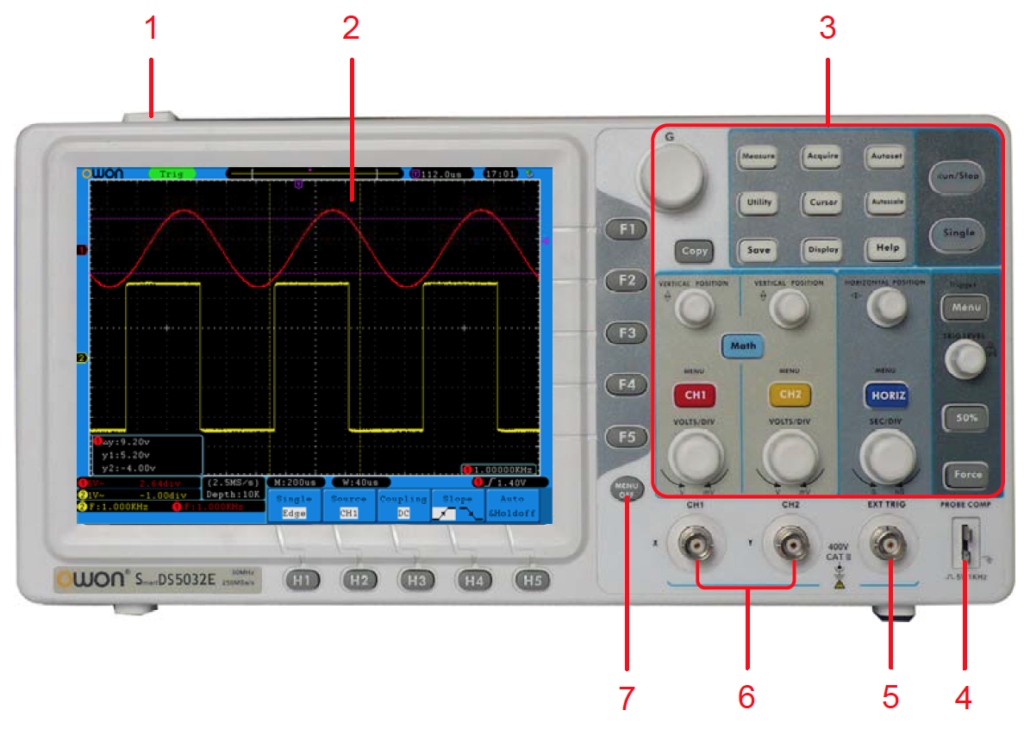
- 電源ボタン
- ディスプレイ
- コントロールエリア(後述)
- プローブ校正端子 (5 V / 1 kHz)
- 外部トリガー入力端子
- 信号入力チャンネル
- メニューオフボタン
右側面部

- USBホストポート
USBメモリを接続して波形ファイルを保存します。 - USBデバイスポート
パソコンとの接続に使用します。 - COM / VGAポート
シリアル入出力やVGA出力に使います。ポートが無い製品もあります。 - トリガ出力および、Pass/Fail出力
- LANポート
パソコンとの接続に使用します。
なお、背面部にAC100 V電源コネクタがあります。ヒューズは、コネクタの真下にあります。
コントロールエリア
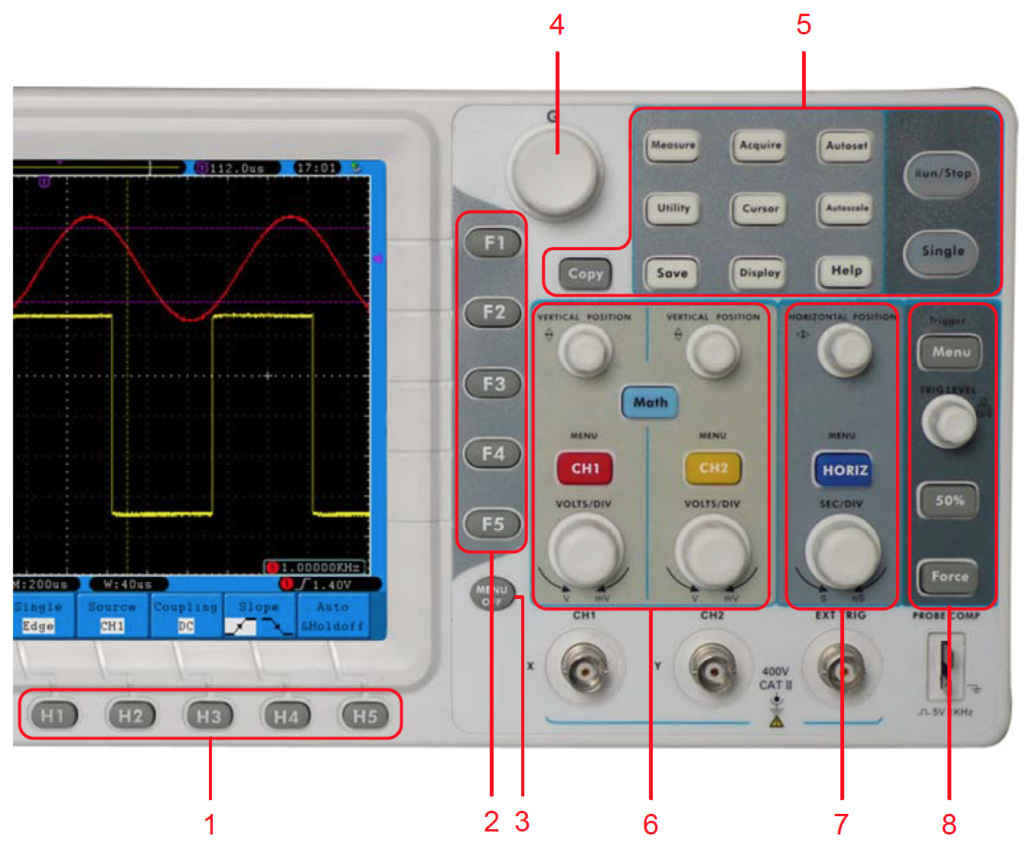
- メニューボタンH1~H5
- メニューボタンF1~F5
- メニューオフボタン
メニューを消します - G(General) つまみ
メニューにGマークが表示されたときには、このつまみを回してメニュー選択や値の設定をすることができます。つまみを押すと、メニューを閉じます。 - ファンクションキーエリア
- 縦軸コントロールエリア
- CH1 MENU, CH2 MENU: CH1, CH2の設定メニューを表示します。
- Math:数式メニューを表示します。数式メニューは次の6種類あります。CH1-CH2, CH2-CH1, CH1+CH2, CH1*CH2, CH1/CH2, FFT。
- Vertical Positionつまみ:CH1, CH2の縦位置を調整します。
- VOLTS/DIVつまみ:CH1, CH2 の電圧スケールを調整します。
- 横軸コントロールエリア
- HORIZONTAL POSITIONつまみ:トリガー位置を調整します。
- SEC/DIV:時間単位を調整します。
- HORIZ MENU:横軸設定メニューを表示します。
- トリガーコントロールエリア
- TRIG LEVELつまみ:トリガー電圧を調整します。
- Trigger Menu:トリガーメニューを表示します。
- 50%:トリガーレベルを、トリガー信号強度の縦中央値に設定します。
- Force:トリガーを強制的にかけます。主に”Nomal”および”Single”トリガーモードで使用します。
ユーザーインターフェース
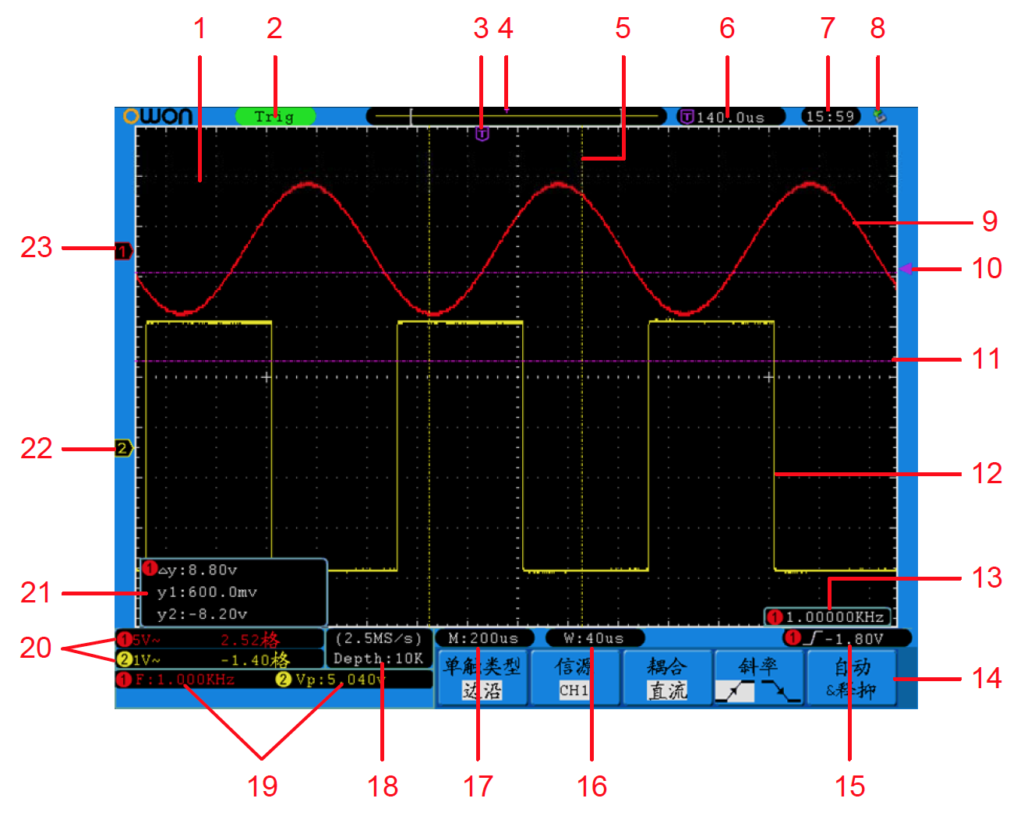
- 波形表示エリア
- トリガー状態
- Auto:オートモード。トリガーを使用せず波形を取得しています。
- Trig:トリガーを検出し、波形を取得しました。
- Ready:トリガー検出前で、トリガーの準備ができています。
- Scan:継続的に波形を取得し表示しています。
- Stop:データ取得を停止中。
- 紫色のTポインタは、トリガーの水平位置を示します。
- 内部メモリ中のトリガー位置を示します。
- 2つの黄色の点線は、カーソル位置を示します。
- 現在のトリガー値
- 時計
- USBメモリ挿入中に表示されます。
- CH1の波形
- 紫色のポインタは、トリガーレベルを示します。
- 2つの紫色の点線は、カーソル位置を示します。
- CH2の波形
- CH1のトリガー周波数
- ファンクションメニュー
- トリガータイプ
上昇端、下降端、ビデオライン同期、ビデオフィールド同期の4種類があります。
読み取り値は、対応するチャンネルのトリガーレベルです。 - ウィンドウの時間単位
- メインの時間単位
- 現在のサンプリングレートと記録長
- チャンネルごとの測定値
- チャンネルごとの電圧Divとゼロ点の位置
- カーソルの測定値
- CH2のゼロ点位置
- CH1のゼロ点位置
使い方の例
簡単な信号を見るには、例えば次のようにします。
まずは、次のようにして信号を手早く表示させます。
- プローブメニューのattenuation coefficient(減衰係数)を10Xに設定する。プローブスイッチを10Xに切り替える。
- プローブをCH1に接続し、プローブを回路に当てる。
- Autosetボタンを押す。
Autosetボタンにより縦横軸単位が最適化され、波形が見やすくなります。
次に、自動計測によってCH1の周期と周波数を計測し、CH2の平均電圧とピークトゥピーク電圧を計測してみます。
- Measureボタンを押して、計測機能メニューを表示します。
- H1を押して、追加メニューを表示します。
- F2を押して、CH1をソースに選択します。
- F1を押して、測定項目をスクリーンの左に表示させます。Gつまみを使い、Period(周期)を選択します。
- F4を押すと、周期計測が追加されます。
- F1をもう一度押すと、測定項目が表示されます。Gつまみを使い、Freq(周波数)を選択します。
- F4を押すと、周波数計測が追加されます。これでCH1の設定は終わりです。
- F2を押して、CH2をソースに選択します。
- F1を押すと、測定項目が表示されます。Gつまみを使い、Mean(平均)を選択します。
- F4を押すと、平均値計測が追加されます。
- F1を押して、測定項目が表示した後、Gつまみを使い、PK-PK(ピークトゥピーク)を選択します。
- F4を押すと、ピークトゥピーク計測が追加されます。これでCH2の設定は終わりです。
これで、次の画像のように、周期と周波数、平均電圧とピークトゥピーク電圧の計測値がスクリーン左下に表示されます。
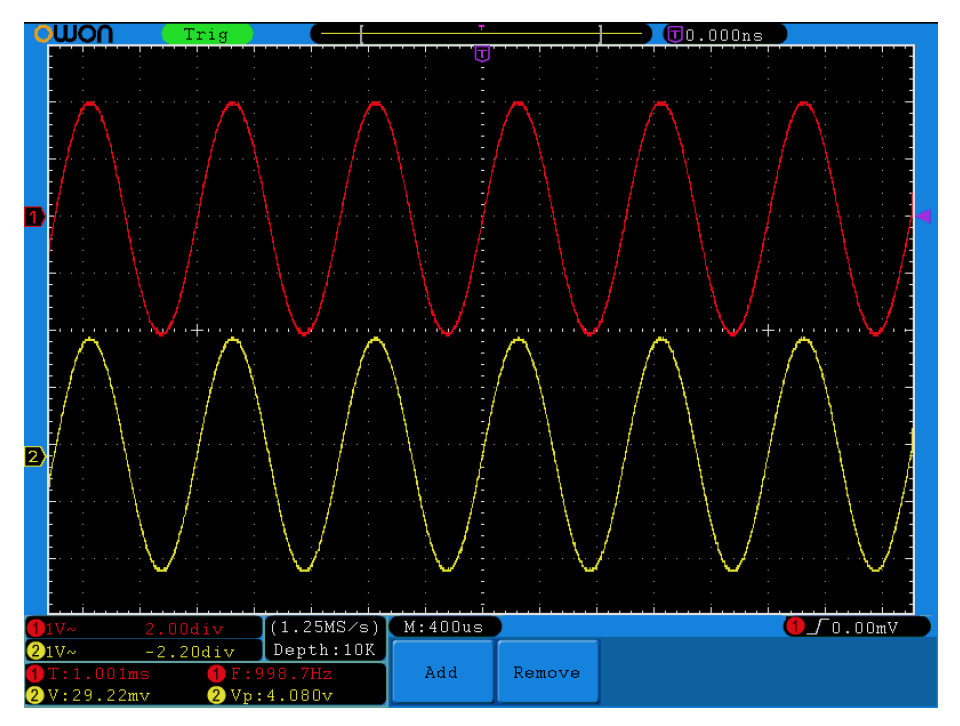
まとめ
デジタルオシロスコープの使い方のイメージが掴めましたでしょうか。
デジタルオシロスコープは画面にメニューが出てくるため、アナログオシロスコープよりもボタンの数が少なく、使いやすくなっています。
是非どんどん使って、基本的な使い方だけでなく、デジタルオシロのクセにも慣れてくださいね。
クセについて詳しく知りたい方は、例えばテクトロニクスの[オシロスコープ基礎の基礎] オシロスコープの基本を身につけるというPDFファイルがわかりやすくおすすめです。
オシロのスペックに書かれている「バンド幅」、「サンプリングレート」、「記録長」の意味も説明がされています。
以上、OWONのデジタルオシロスコープSDS5032Eの基本的な使い方。でした。
参考文献
OWON 2012-9-12 SDS5032E User Manual ( English )
